บริการ: โปรแกรมสำหรับ ตรอ.
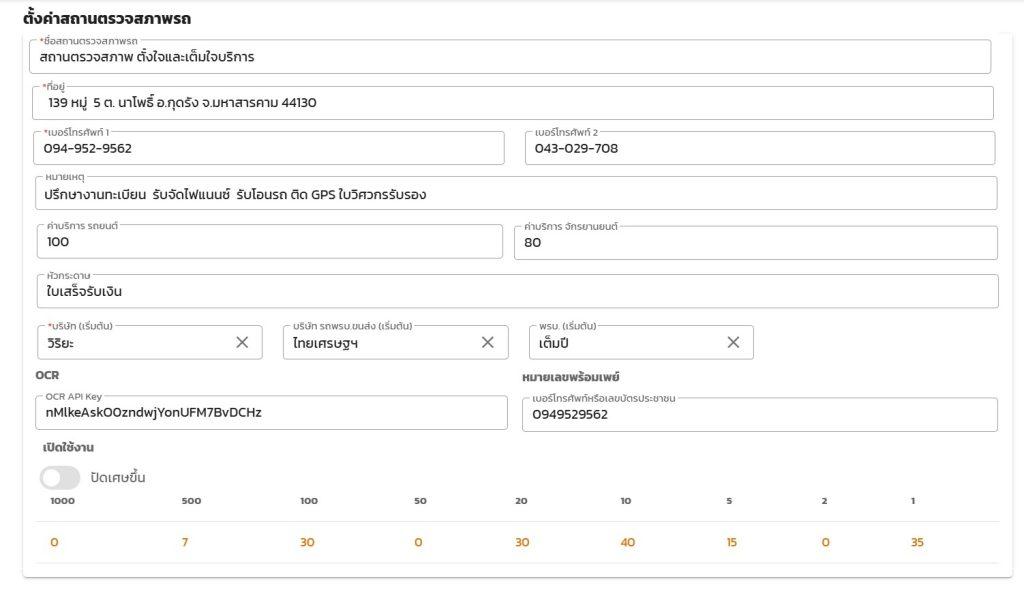

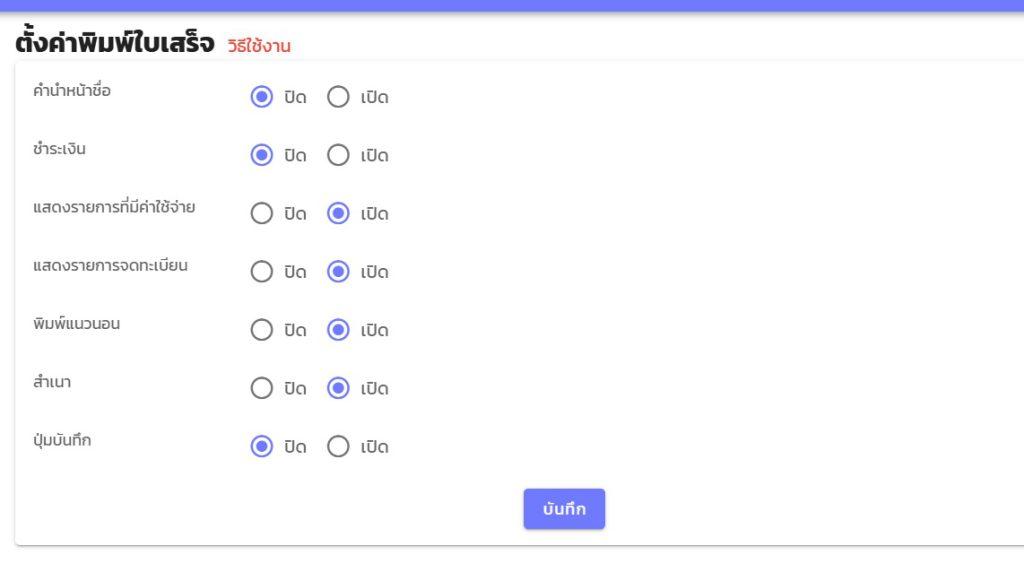
เมนู “ตั้งค่าสถานตรวจสภาพรถ” จะเป็นเมนูเริ่มต้นที่ผู้ใช้งานโปรแกรมจะต้องตั้งค่า ก่อนเข้าใช้งานในโปรแกรมจริง ข้อมูลที่ตั้งค่าในเมนูนี้จะปรากฏที่หัวใบเสร็จทุกครั้ง เช่น บิลเงินสด, ใบเสร็จรับเงิน, หรือใบรับงาน เป็นต้น ในเมนูนี้มี 4 ส่วนหลักๆ ดังนี้:
- หัวใบเสร็จ :
- กำหนดข้อความที่จะแสดงที่หัวใบเสร็จ เช่น “บิลเงินสด”, “ใบเสร็จรับเงิน”, “ใบรับงาน” เป็นต้น
- ข้อมูลร้าน :
- ชื่อร้าน
- ที่อยู่ของร้าน
- เบอร์โทรศัพท์
- จุดสังเกตที่ใกล้กับ ตรอ.
- ค่าบริการสำหรับรถแต่ละประเภท
- ชื่อบริษัทประกันภัย(พรบ.) ที่ใช้บ่อยๆ
- ลักษณะการออก พ.ร.บ. รถยนต์ เช่น เต็มปี หรือ กำหนดเอง
- OCR API Key :
- กำหนดค่า OCR API Key ใช้สำหรับใช้อ่านข้อมูลจากรูปภาพ เช่น ภาพถ่าย ภาพสแกน
- ค่าเริ่มต้นเงินทอน
- กำหนดจำนวนเงินที่ใช้ทอนในแต่ละวัน
การตั้งค่าเหล่านี้จะช่วยให้การใช้งานโปรแกรมสะดวกและตรงกับความต้องการของผู้ใช้งานมากขึ้น
การตั้งค่าเมนูออกใบเสร็จ
การตั้งค่าหน้าจอและเมนูออกใบเสร็จ
สามารถตั้งค่าได้ 2 ลักษณะหลัก:
1. การแสดงปุ่มต่างๆ
- ปุ่มคำนวณ
- ปุ่มค้นหาข้อมูลลูกค้า
(สามารถเลือกแสดงหรือไม่แสดงปุ่มเหล่านี้ได้ตามต้องการ)
2. การตั้งค่าเริ่มต้นอัตโนมัติ
- รถยนต์กลุ่มพรบ.ขนส่ง: โปรแกรมจะใส่วันจดทะเบียนให้อัตโนมัติ
- รถยนต์กลุ่มอื่น: โปรแกรมจะใส่วันสิ้นภาษีรถยนต์ให้อัตโนมัติ
การตั้งค่าปุ่ม เปิด-ปิด
- ตรวจรถพรบ.ขนส่ง
- เปิด: โปรแกรมจะนำค่าที่ตั้งไว้ไปใส่ในช่อง “ค่าตรวจ”
- ปิด: โปรแกรมจะนำค่าที่ตั้งไว้ไปใส่ในช่อง “ค่าบริการ”
(เลือกรูปแบบที่เหมาะสมกับร้านของท่าน)
- ค่าเริ่มต้นสำเนา
- เปิด: กำหนดค่าเริ่มต้นเอกสารรถเป็น “สำเนาคู่มือรถ” (เพิ่มความสะดวก ไม่ต้องเลือกทุกครั้ง)
- ปิด: ต้องเลือกทุกครั้ง (ตรวจสอบว่าเป็นคู่มือรถหรือสำเนา)
- ทะเบียนพิเศษ
- เปิด: อนุญาตให้คีย์ทะเบียนพิเศษได้ (เช่น รถราชการ ตำรวจ ทหาร ที่ใช้สัญลักษณ์แทนตัวอักษร)
- ปิด: ตรวจสอบความสอดคล้องกับลักษณะทะเบียนรถยนต์ทั่วไป
- ไม่ตรงลักษณะ
- เปิด: บันทึกข้อมูลรถที่ลักษณะไม่ตรงกับข้อมูลของกรมขนส่ง
- ไม่คิดเป็นรายได้/ค่าใช้จ่าย และไม่แสดงในรายงาน
- เมื่อลูกค้ามาใช้บริการครั้งต่อไป โปรแกรมจะแจ้งเตือนสถานะ “รถไม่ตรงลักษณะ”
- ใช้เป็นข้อมูลประกอบการตัดสินใจในการให้บริการ
ค่าเริ่มต้นด้านล่างสุด
1. ค่าเริ่มต้นพรบ.รถจักรยานยนต์
- ตั้งค่าเริ่มต้นพรบ.รถจักรยานยนต์ 3 ประเภท แยกตามช่วงซีซีเครื่องยนต์:
- สำหรับร้าน/ตรอ. ที่คิดค่าดำเนินการ/ค่าคีย์พรบ. เพิ่มเติมในค่าพรบ.
- สามารถกำหนดค่าพรบ.เฉพาะ(เต็มปี) สำหรับแต่ละช่วงซีซีได้
2. ค่าตรวจรถพรบ.ขนส่ง
ตั้งค่าเริ่มต้นสำหรับค่าตรวจรถกลุ่มพรบ.ขนส่ง
วิธีการตั้งค่าเมนูตั้งค่าพิมพ์ใบเสร็จ
เมนูตั้งค่าพิมพ์ใบเสร็จ จะช่วยให้ผู้ใช้ปรับแต่งการแสดงผลและรูปแบบใบเสร็จได้ตามต้องการ แบ่งเป็น 2 ลักษณะหลัก ดังนี้
1. การซ่อนหรือแสดงปุ่มต่างๆ บนหน้าจอพิมพ์ใบเสร็จ
ผู้ใช้สามารถเลือกแสดงหรือซ่อนปุ่มบางปุ่มได้ เพื่อลดความสับสนในการใช้งาน โดยปุ่มที่สามารถกำหนดได้มีดังนี้:
- ปุ่มบันทึก
- หากซ่อนปุ่มนี้ ผู้ใช้จะบันทึกข้อมูลโดยไม่ต้องพิมพ์ใบเสร็จ
- เหมาะสำหรับกรณีที่ต้องการแก้ไขข้อมูลในระบบเท่านั้น เช่น แก้ไขข้อมูลที่คีย์ผิดหรือต้องการแก้ไขด้วยการเขียนด้วยมือแทนลงในใบเสร็จเดิม
- ปุ่มชำระเงิน
- ใช้กำหนดประเภทการชำระเงิน เช่น เงินสด เงินโอน หรือค้างจ่าย โดยระบุชนิดเงินที่รับจากลูกค้าและชนิดที่ทอนลูกค้า
- โปรแกรมจะคำนวณยอดเงินแต่ละประเภทให้อัตโนมัติ ช่วยให้ทราบว่าชนิดเงินและยอดเงินรวมแต่ละชนิด
- ปุ่มคำนำหน้าชื่อ
- หากเปิดใช้งาน จะแสดงคำว่า “คุณ” นำหน้าชื่อลูกค้า (สำหรับบุคคลทั่วไป)
- หากปิดใช้งาน จะไม่แสดงคำนำหน้า “คุณ” เหมาะสำหรับลูกค้านิติบุคคลที่อาจใช้คำอื่นแทน
2. การกำหนดลักษณะใบเสร็จตามสไตล์การใช้งาน
ผู้ใช้สามารถปรับรูปแบบใบเสร็จให้เหมาะกับการใช้งานของตัวเองได้ ดังนี้
การกำหนดรูปแบบการพิมพ์
- พิมพ์แนวตั้ง
- แบบมีสำเนา: ใช้กระดาษ A4 ครึ่งแผ่น
- แบบไม่มีสำเนา: ใช้กระดาษ A4 ครึ่งแผ่นเช่นกัน
- พิมพ์แนวนอน
- ใช้ได้เฉพาะแบบมีสำเนา โดยใช้กระดาษ A4 เต็มแผ่น
การแสดงหรือซ่อนรายการในใบเสร็จ
- เปิด/ปิดการแสดงรายการที่มีค่าใช้จ่ายเป็นศูนย์
- หากปิดใช้งาน รายการที่มียอดเป็น 0 บาท จะไม่แสดงในใบเสร็จ
- ช่วยให้ใบเสร็จสั้นลง เหมาะสำหรับกรณีที่มีรายการเพิ่มเติมมาก
- เปิด/ปิดการแสดงรายการจดทะเบียน
- หากเปิดใช้งาน จะพิมพ์ข้อมูลลงในใบเสร็จทั้งต้นฉบับและสำเนา
- ช่วยให้ตรวจสอบความถูกต้องของข้อมูลได้ทันที
เมนู ตั้งค่าพิมพ์ใบเสร็จ ช่วยให้ผู้ใช้ปรับแต่งการแสดงผลและรูปแบบใบเสร็จได้อย่างยืดหยุ่น ทั้งในเรื่องการซ่อน/แสดงปุ่มและการกำหนดรูปแบบการพิมพ์ เพื่อให้ใบเสร็จตรงกับความต้องการและเพิ่มประสิทธิภาพในการทำงานมากยิ่งขึ้น
หากมีข้อสงสัยเพิ่มเติม สามารถติดต่อฝ่ายสนับสนุนลูกค้าเพื่อขอคำแนะนำได้ตลอดเวลา